Од стране Среелаксхми Менон
Графикони левка могу се користити у продајним представништвима која се могу користити за приказ продаје у свакој фази и потенцијалног прихода. Даје јединствени приказ пословних података које покушавате да прикажете. Подаци се могу поредати у опадајућем (или узлазном) редоследу за јасне приказе помоћу дијаграма левка. Табела идеалног левка почиње од 100%, а затим приказује фазе у којима се догађају испади док се не достигне последња фаза. Дијаграми тока, заједно са истраживачким подацима о предметима изгубљеним током процеса, могу бити од велике помоћи у идентификовању главних уских грла процеса. Овај пост говори о стварању дијаграма левка у програму Ворд, Екцел и ПоверПоинт 2016.
Прво да видимо како можемо да представљамо у програму Екцел 2016.
Како се креира табела тока у програму Екцел 2016
- Изаберите податке које желите да представите у облику графикона.
- Кликните на Уметни таб на врху.
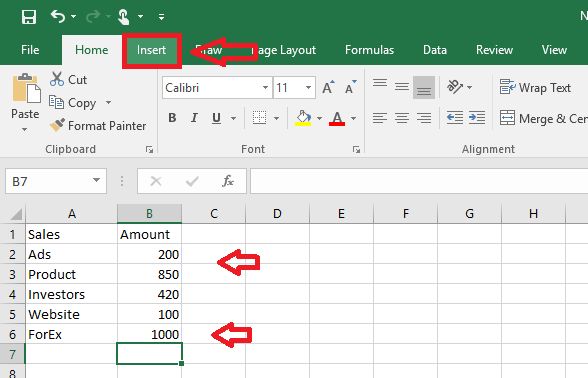
- Кликните Уметните водопад или Стоцк цхарт. То се може видети под графиконима у горњем реду где је дато неколико илустрација различитих приказа графикона.
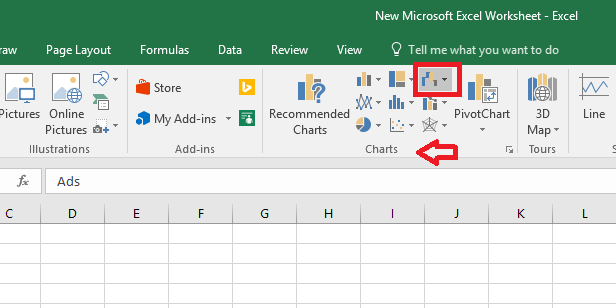
- У менију који се отвори кликните на Лијевак.
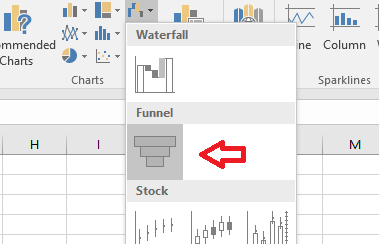
- Можете кликнути на икона четке поред графикона да бисте прилагодили графикон.
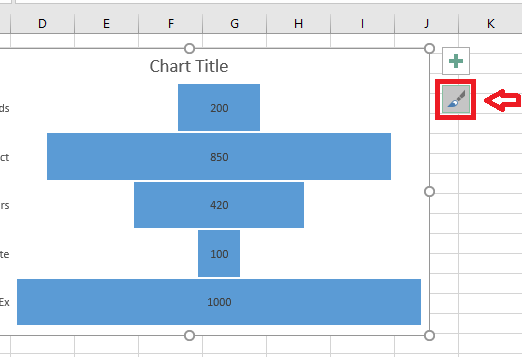
- Под Стил, дати су различити прикази. И испод Боја, многе шеме боја такође. Изаберите оне који вам се свиђају и креирајте сопствени дизајн.
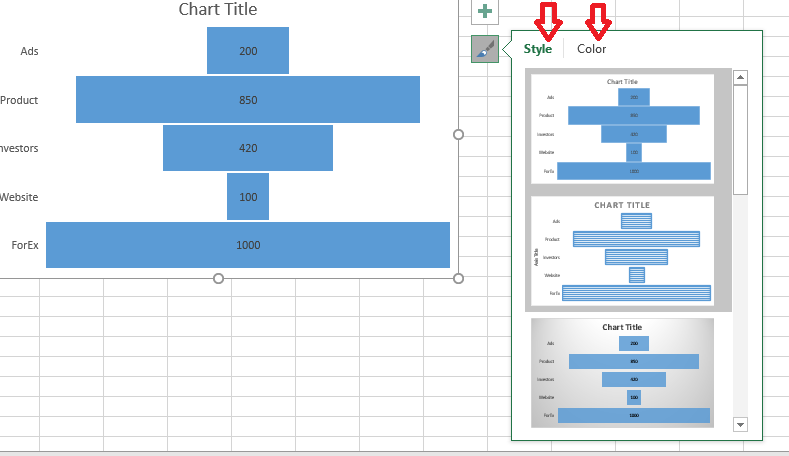
- Сада, ако желите да додате нову вредност на графикон, откуцајте вредност у ћелије.
- Изаберите графикон кликом на њега.
- Кликните Дизајн.
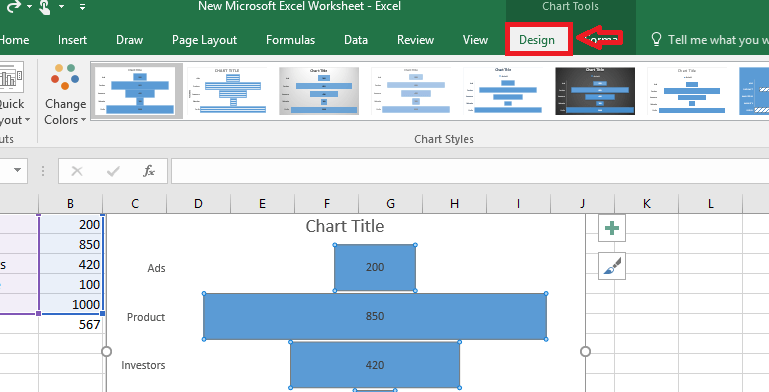
- Изаберите Изаберите Подаци.
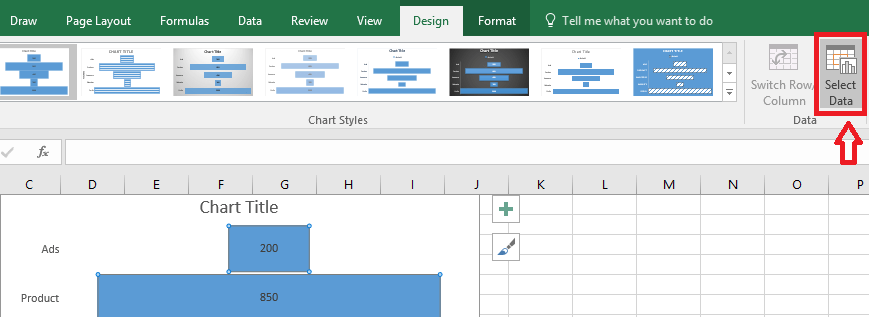
- Сада изаберите ћелију у коју сте унели нове вредности.
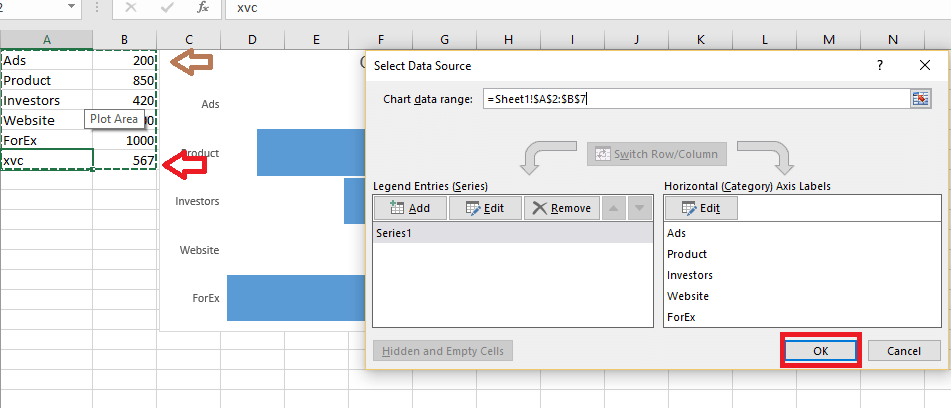
- Притисните У реду а нове вредности ће се додати на графикон.
Како се креира табела тока у програму ПоверПоинт 2016
- Кликните Уметни.
- Кликните на Графикони.
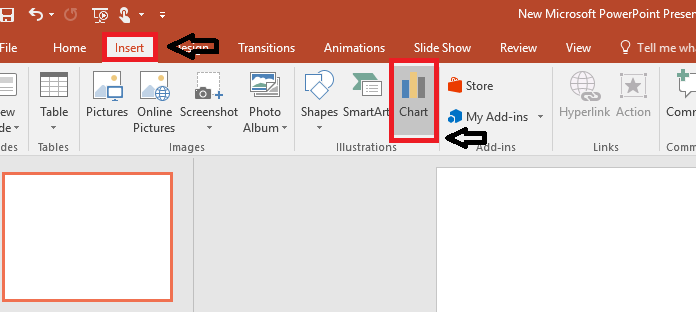
- Изаберите Лијевак са листе опција. Кликните У реду дугме.
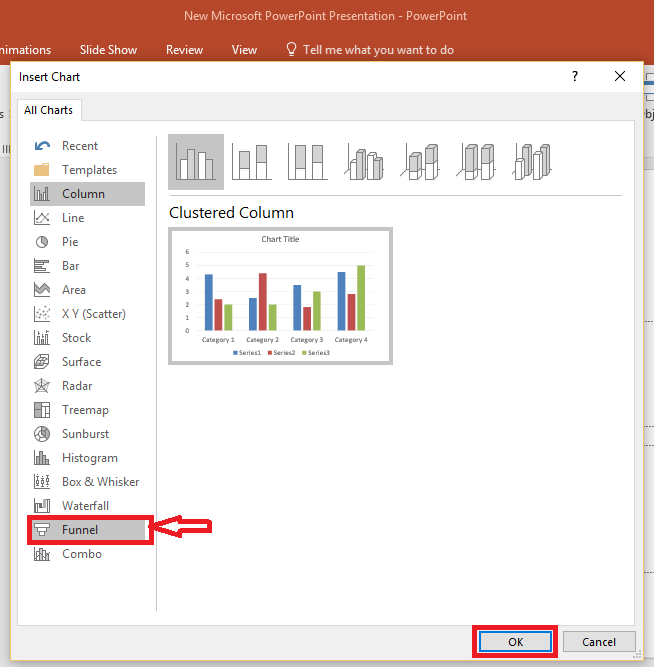
- Дијаграм тока левка појављује се заједно са Екцел табелом. Прилагодите графикон онако како желите уређивањем на табели Екцел. Промене ће се одразити на приказу ПоверПоинт графикона.
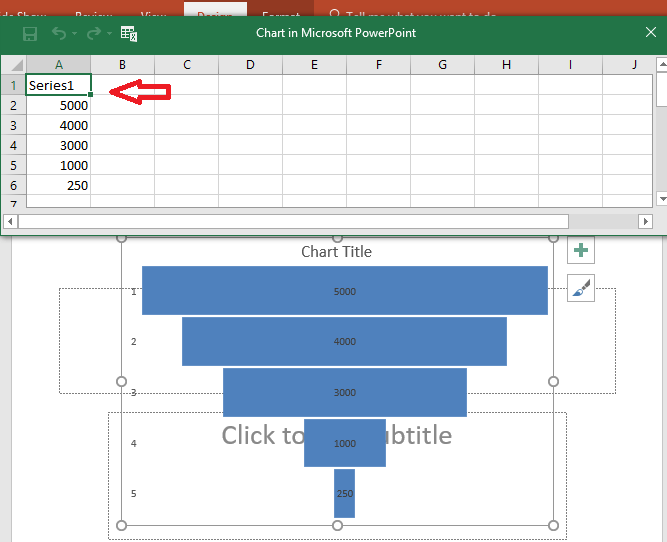
- Овде такође можете променити боју и приказ кликом на икону четке у близини графикона.
Како направити табелу тока у програму Ворд 2016
Да бисте уметнули у Ворд 2016, следите исте кораке као у ПоверПоинту. То биће:
- Кликните Уметни и изаберите Графикони.
- Изаберите Лијевак.
- Дијаграм тока појављује се заједно са подацима Екцел листа. Унесите потребне измене у Екцел листу. Графикон се мења у складу с тим.
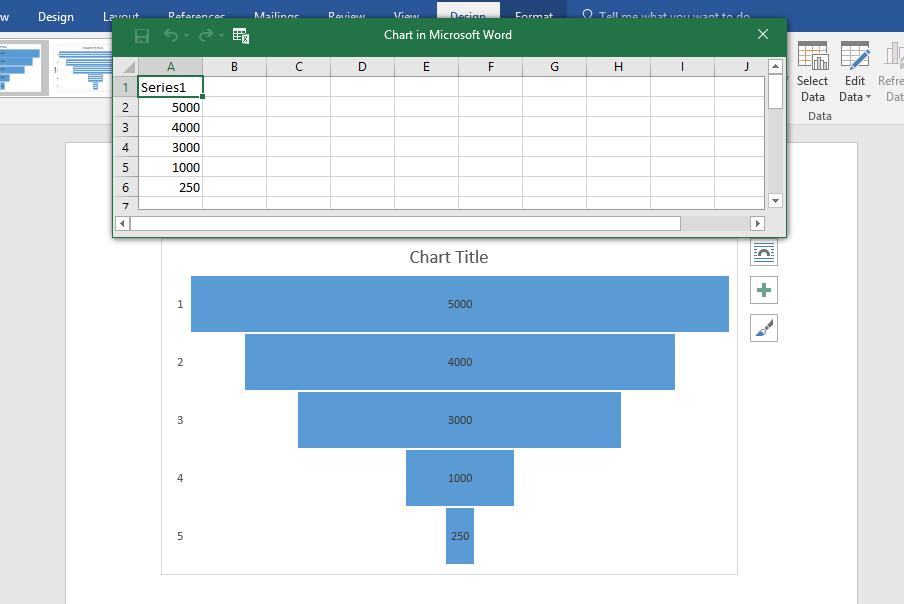
Најбоља анализа може се извршити ако имамо податке представљене у обрасцима који се лако могу разумети. И дијаграм тока је јединствени приказ који се може користити у многим случајевима када се друге врсте дијаграма не уклапају. Надам се да помаже!


